
众所周知,目前不被墙的国外网盘,也就微软的企业onedrive比较好用实惠放心了,那么相信大部分人从淘宝或者MJJ论坛低价甚至免费拿到一些A1P或者MSDN E3 全局账号,这些东东在设置之后,最大5TB的onedrive空间,对于需要大空间的人来说,肯定是远远不够的,那么在此分享下如何将你的onedrive 5TB空间免费升级到25TB:
申请需知
支持升级到OneDrive 25T的订阅如下:
Office 365 企业版 E3
Office 365 企业版 E5
OneDrive for Business 计划 2
SharePoint Online 计划 2
Office 365 企业版 E3
Office 365 企业版 E5
Office 365 A1
Office 365 A3
Office 365 A5
Office 365 美国政府版 G3
Office 365 美国政府版 G5
Office 365 非营利版 E3
Office 365 非赢利组织版 E5
Microsoft 365 企业版 E3
Microsoft 365 企业版 E5
Microsoft 365 A3
Microsoft 365 A5
Microsoft 365 美国政府版 G3
Microsoft 365 美国政府版 G5
Microsoft 365 非营利组织版 E3
Microsoft 365 非营利组织版 E5官方OneDrive for Business 服务说明文档:
https://docs.microsoft.com/zh-cn/office365/servicedescriptions/onedrive-for-business-service-description
引用说明:
如果需要为用户提供超过初始 5 TB 的云存储空间,管理员可以通过 Microsoft 技术支持打开事例以申请额外的存储空间。
额外云存储空间的授予方式如下: 如果用户已使用 5TB 存储空间的至少 90% 容量,Microsoft 最多会将 OneDrive中的默认存储空间增加到每用户 25 TB(如有需要,管理员可以设置更低的每用户存储空间限制)。
对于已使用 25 TB OneDrive存储空间的至少 90% 的任何用户,将向各个用户分配 25TB SharePoint 团队网站作为额外的云存储空间。
此额外存储空间以额度方式提供给组织。 若要查看单个用户的存储空间和使用情况,请转至 OneDrive 同步客户端中的“管理存储空间”。
若要查看组织中的用户使用的存储空间,请转至 Microsoft 365 管理中心的 OneDrive 使用情况报表。
申请方法
首先我们需要将待升级的账号onedrive放入90%x5120GB的文件,这里我采用将网盘里的5TB大姐姐直接塞爆,
注意:申请需要全局管理账号发出,所以除了提供的待升级账号空间将满截图以外,其他所有操作和截图都是全局管理账号操作记录
然后管理员登录后台→传送门,点击左侧支持-新建服务请求。
写下准确明确的需求即可,示例供参考,自己稍微改改,毕竟工作人员也是人,千篇一律看着累,可以试着卖卖萌什么的: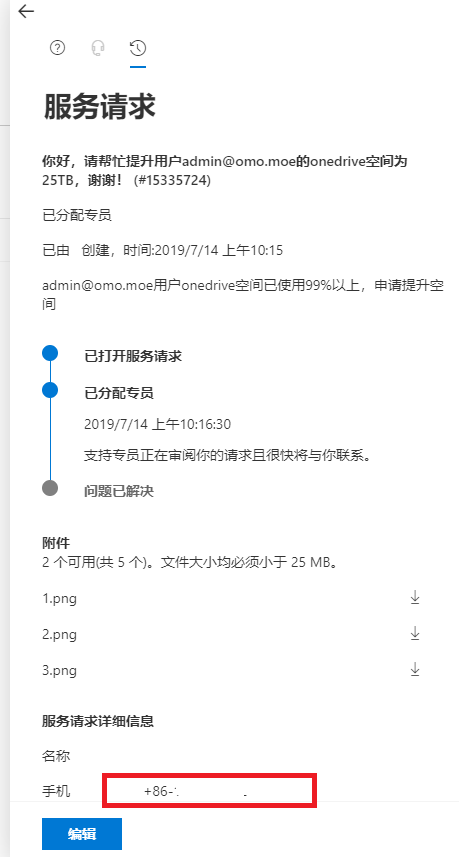
记得手机号写对,后面工作人员会电话联系你
附上已经快用满的截图,以下供参考,建议像我这样传的充足明确一些,省的后续要补充证明浪费时间:
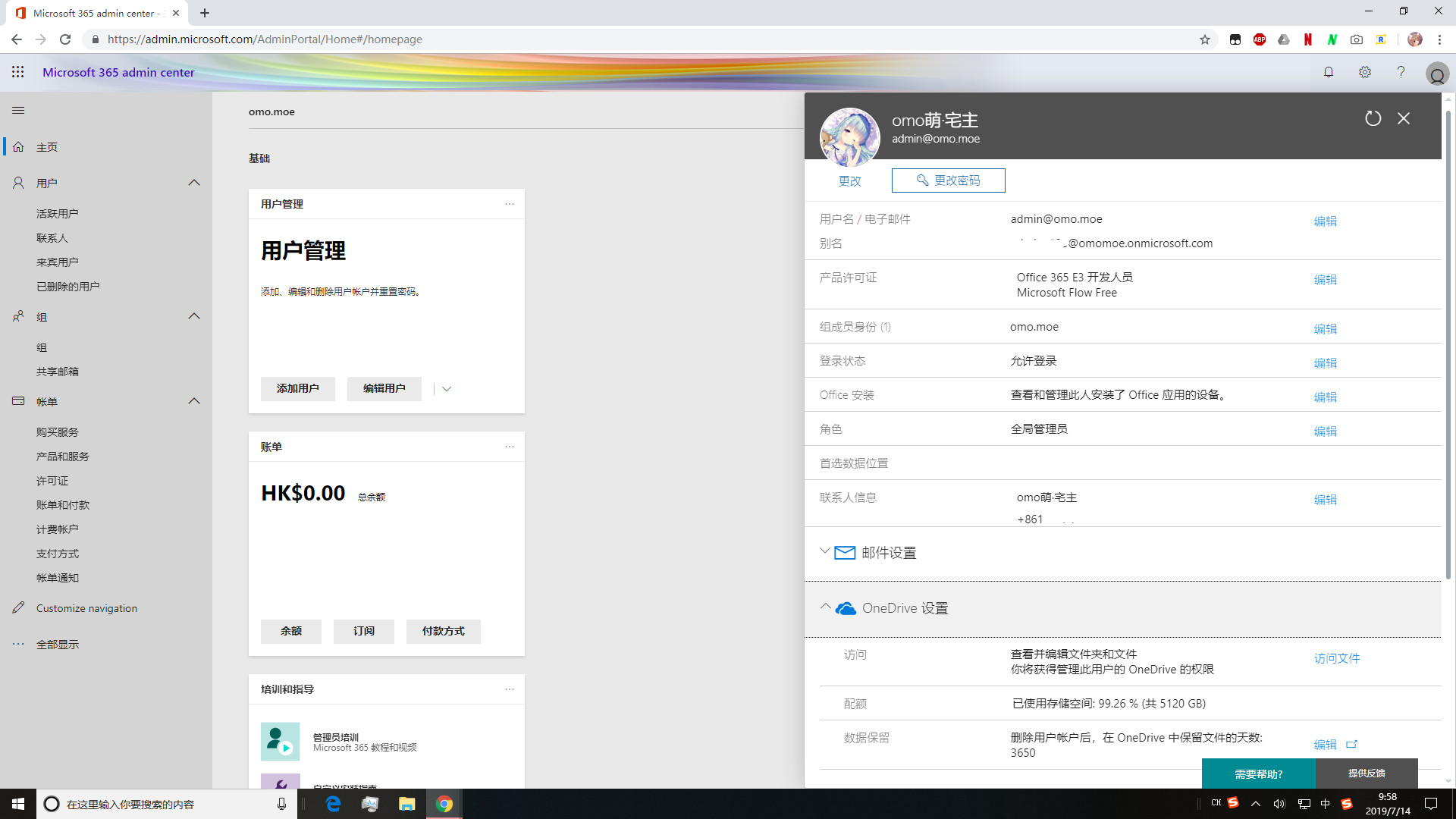
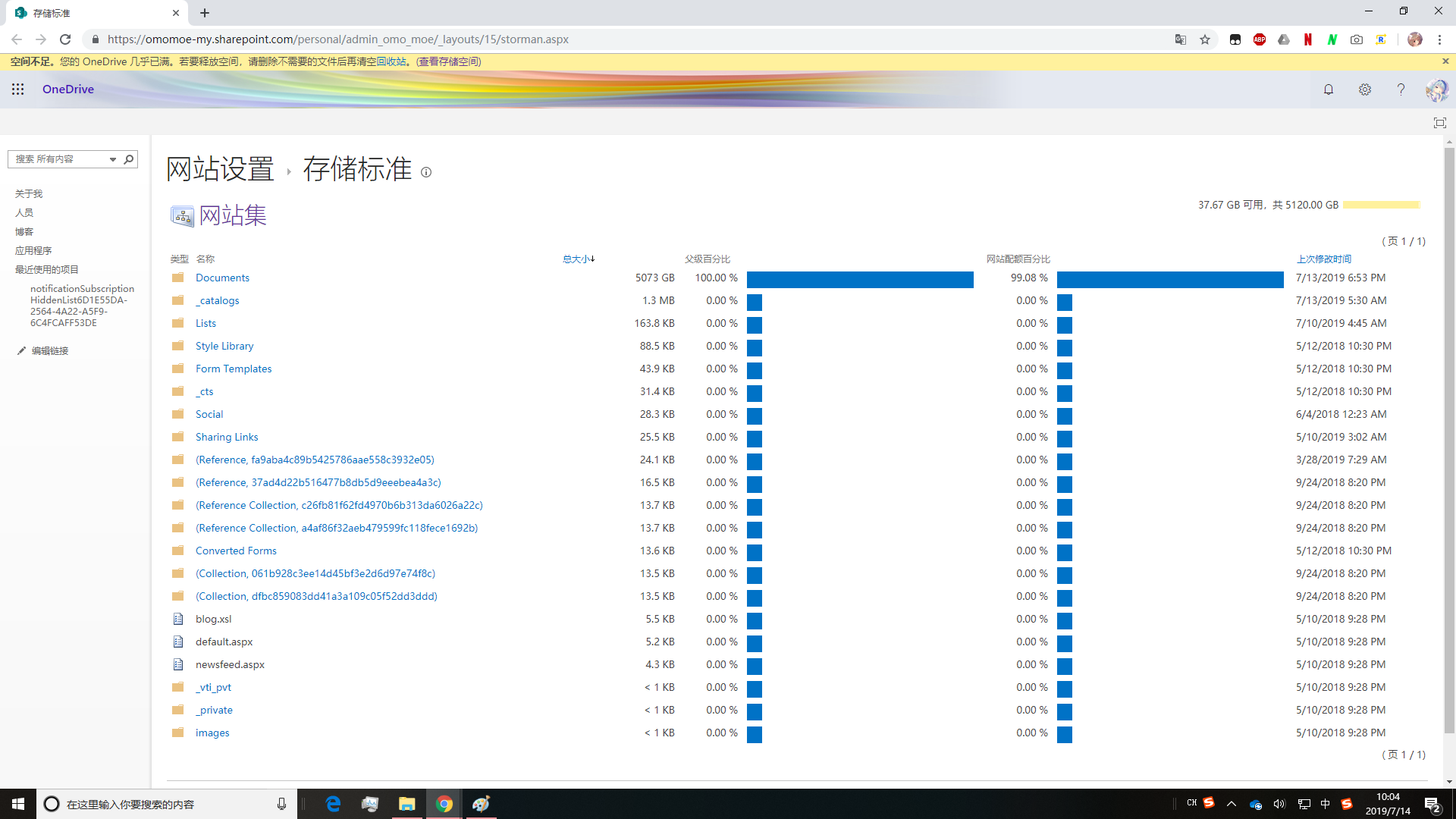
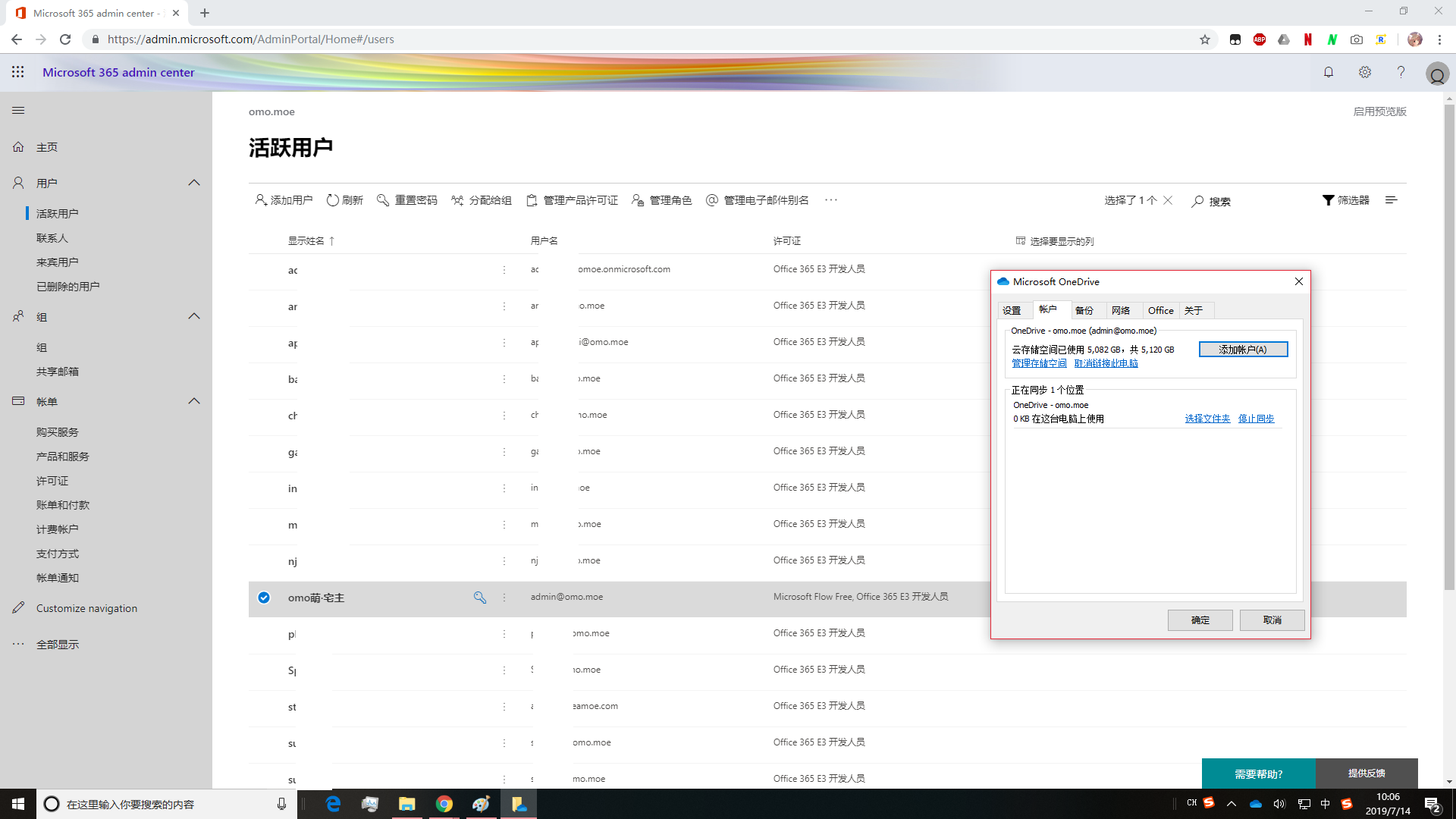
接下来就是你来我往的交流和安心等待了
大概三四天后,一个来自江苏无锡的座机就会拜访你,记得别当推销广告挂断了,小帅哥/小姐姐就会问你确认身份,然后告诉你搞定了,你去看看,如果没什么问题,到时候可能电话再次确认下(微软的服务还是正规有条理的,虽然是白嫖的e3,享受的服务还是足量的  )
)
升级方法
- 我们先安装最新的SharePoint Online Management Shell→下载地址。
点击电脑左下角开始按钮,搜索PowerShell,然后单击Windows PowerShell,此时会弹出一个命令框。
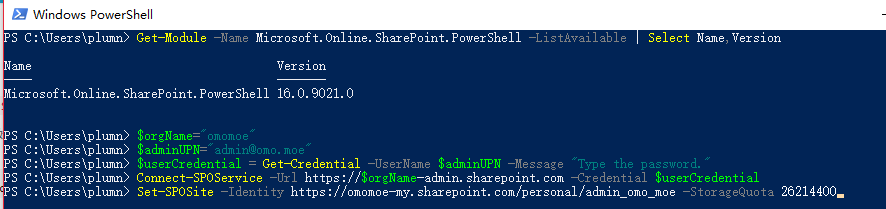
提示:如果用PowerShell操作失败的,可以使用SharePoint Online Management Shell操作。
先检查下SharePoint Online是否安装成功,使用命令:Get-Module -Name Microsoft.Online.SharePoint.PowerShell -ListAvailable | Select Name,Version
如果输出以下信息则安装成功
Name Version
---- -------
Microsoft.Online.SharePoint.PowerShell 16.0.9021.0接下来依次输入命令:
$adminUPN="admin@omo.moe"
$orgName="omomoe"adminUPN为管理员邮箱,orgName为你设置的组织名
$userCredential = Get-Credential -UserName $adminUPN -Message "Type the password."该步会弹出一个窗口,会要求你输入邮箱密码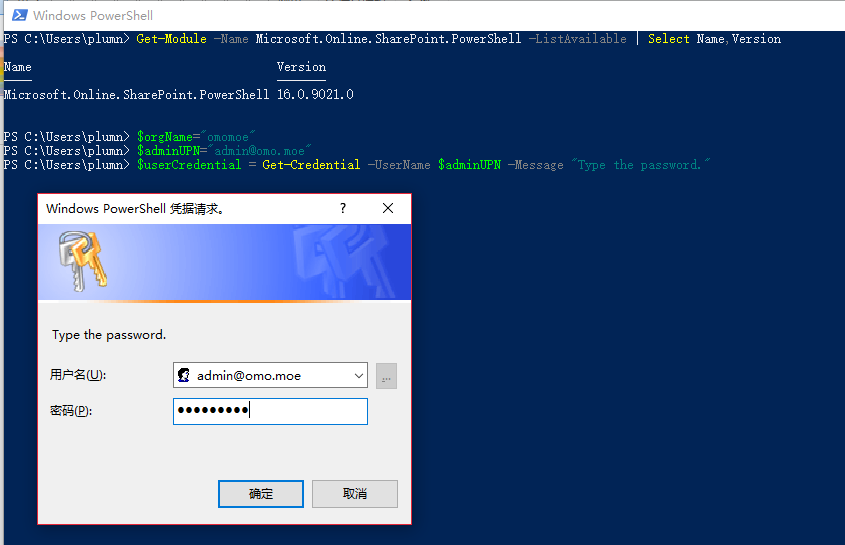
连接上我们的onedrive盘
Connect-SPOService -Url https://$orgName-admin.sharepoint.com -Credential $userCredential折叠的旧登录方法现在会提示XML文档禁用DTD,我们直接首页登录吧:
Connect-SPOService -Url "https://omomoe-admin.sharepoint.com"成功后这里默认修改为25T,将后面的地址改成你要修改的OneDrive网盘地址,地址仿照下面的即可
Set-SPOSite -Identity https://omomoe-my.sharepoint.com/personal/admin_omo_moe -StorageQuota 26214400此时我们会发现容量已经升级到了25T。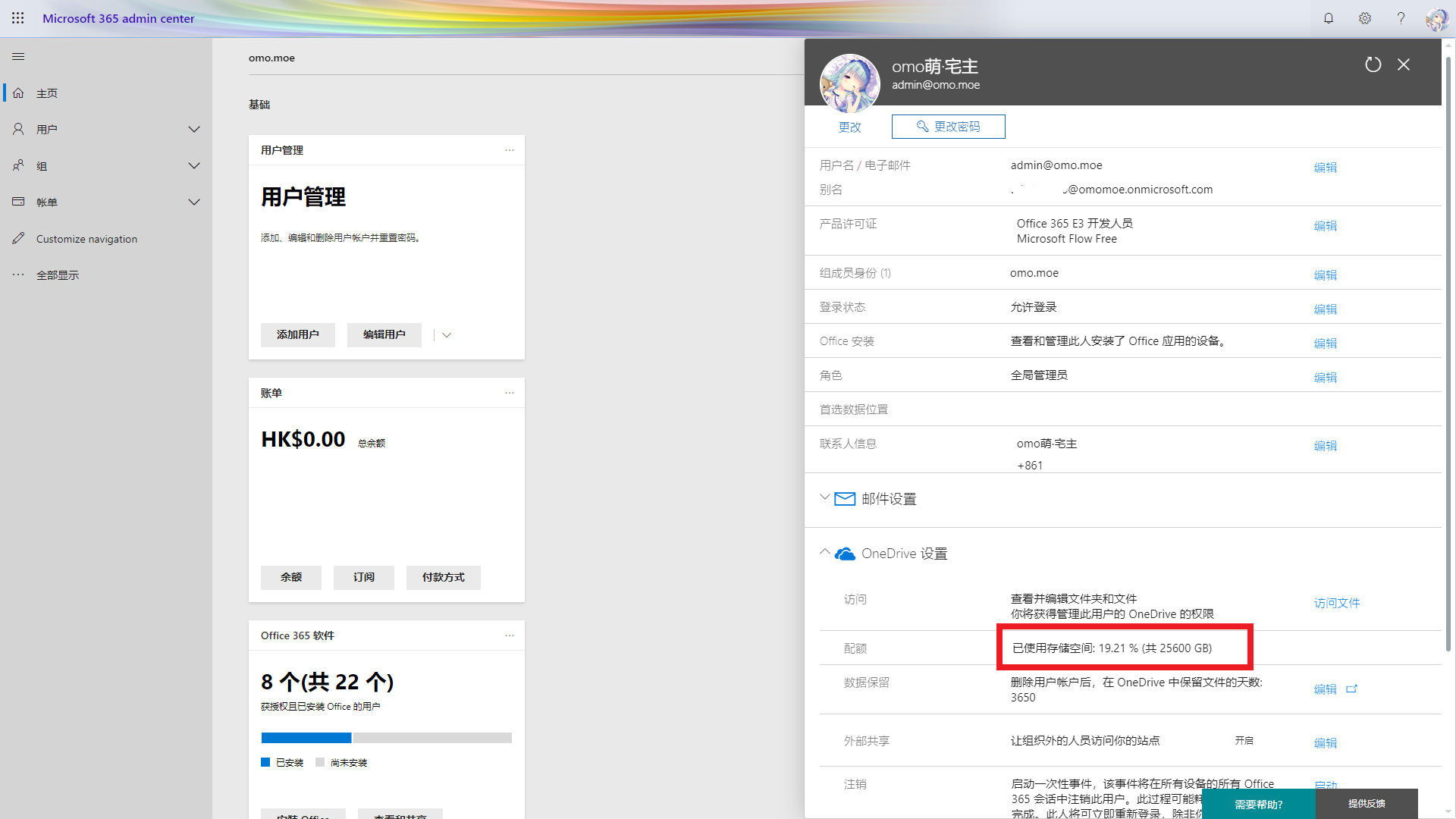
然后小哥哥/小姐姐 会再次电话联系你,记得给他一个好评: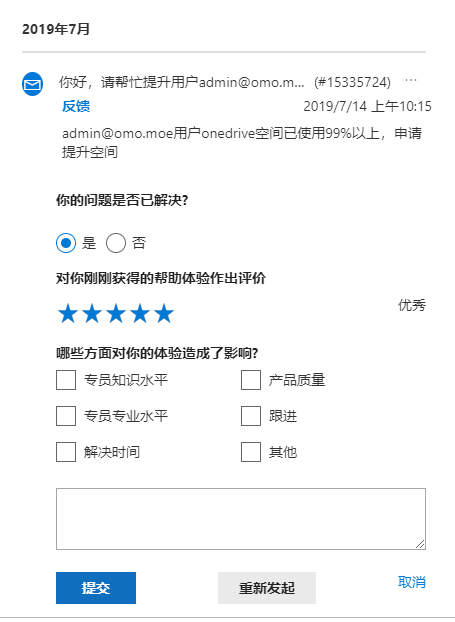
最后祝大家使用愉快!
8月1号更新:
实际使用发现是全局升级为25TB,也就是说,一次ticket之后,你剩下的24个子账号只要达到90%占用,直接自己就可以将它们提升到25TB,根据大佬们使用体验,25TB之后申请再次提升,应该就是无限空间了,大佬实际使用80TB后仍未封顶,如果25TB这次升级可以自己操作的话,那就更舒服了,当然,如果需要的话,再来一次ticket就解决问题了,总结就是最多2次ticket,让你获得25个无限空间的onedrive网盘,少年们,上吧!
感谢大佬的分享指导:
MoeRat原出处

8 comments
6
谢谢博主大大,成功了,客服的效率是真的高,一天就ok了,效率是真的高。
如果最初是给子账户扩容,之后的其它子账户只要空间占用超过90%后也可以自己操作扩容吗?
我的建议是给你的管理账号扩容,这样操作的话,以后任意子账号只要90%后直接就可以自己指令扩容到25TB
好的,我回去试试,感谢回复!
博主大大 为什么我制作的bt没上传速速,DMZ暴露在公网ip下,种子伺服器正常, 制作大文件种子上传到百度网盘
额,不太明白你是什么网络环境在做什么操作,如果是简单的torrent制作,不要公网ip也能有上传速度的,然后你说上传百度网盘又是啥意思呢?
66666666